تكوين تزامن UCCE
خيارات التنزيل
-
ePub (748.1 KB)
العرض في تطبيقات مختلفة على iPhone أو iPad أو نظام تشغيل Android أو قارئ Sony أو نظام التشغيل Windows Phone
لغة خالية من التحيز
تسعى مجموعة الوثائق لهذا المنتج جاهدة لاستخدام لغة خالية من التحيز. لأغراض مجموعة الوثائق هذه، يتم تعريف "خالية من التحيز" على أنها لغة لا تعني التمييز على أساس العمر، والإعاقة، والجنس، والهوية العرقية، والهوية الإثنية، والتوجه الجنسي، والحالة الاجتماعية والاقتصادية، والتمييز متعدد الجوانب. قد تكون الاستثناءات موجودة في الوثائق بسبب اللغة التي يتم تشفيرها بشكل ثابت في واجهات المستخدم الخاصة ببرنامج المنتج، أو اللغة المستخدمة بناءً على وثائق RFP، أو اللغة التي يستخدمها منتج الجهة الخارجية المُشار إليه. تعرّف على المزيد حول كيفية استخدام Cisco للغة الشاملة.
حول هذه الترجمة
ترجمت Cisco هذا المستند باستخدام مجموعة من التقنيات الآلية والبشرية لتقديم محتوى دعم للمستخدمين في جميع أنحاء العالم بلغتهم الخاصة. يُرجى ملاحظة أن أفضل ترجمة آلية لن تكون دقيقة كما هو الحال مع الترجمة الاحترافية التي يقدمها مترجم محترف. تخلي Cisco Systems مسئوليتها عن دقة هذه الترجمات وتُوصي بالرجوع دائمًا إلى المستند الإنجليزي الأصلي (الرابط متوفر).
المحتويات
المقدمة
يصف هذا المستند خطوات تكوين تزامن Contact Center Enterprise.
المتطلبات الأساسية
المتطلبات
توصي Cisco بأن تكون لديك معرفة بالمواضيع التالية:
- Unified Contact Center Enterprise (UCCE)، الإصدار 12.x
- Packaged Contact Center Enterprise (PCCE)، الإصدار 12.x
- Cisco Voice Portal (CVP)، الإصدار 12.x
- Finesse، الإصدار 12.x
- مركز الذكاء الموحد (CUIC) من Cisco، الإصدار 12.x
- المستعرض الصوتي الظاهري (VVB)، الإصدار 12.x
المكونات المستخدمة
تستند المعلومات الواردة في هذا المستند إلى إصدارات البرامج التالية:
- Cloud Connect، الإصدار 12.6(1) ES3
- UCCE 12.5(1)
- Finesse، الإصدار 12.5(1)
- CUIC 12.5(1)
- CVP، الإصدار 12.5(1)
- VVB، الإصدار 12.5(1)
ملاحظة: في جميع أجزاء الوثيقة، يشير CUIC إلى كل من عمليات التثبيت المشتركة وكذلك عمليات التثبيت المستقلة ل CUIC، والبيانات الحية (LD)، وخادم الهوية (IDS). يتم الإشارة إلى هذا المكون فقط عندما يكون الأمر تعليما خاصا بأحد المكونات الفرعية.
تم إنشاء المعلومات الواردة في هذا المستند من الأجهزة الموجودة في بيئة معملية خاصة. بدأت جميع الأجهزة المُستخدمة في هذا المستند بتكوين ممسوح (افتراضي). إذا كانت شبكتك قيد التشغيل، فتأكد من فهمك للتأثير المحتمل لأي أمر.
متطلبات الإصدار
UCCE/PCCE، الإصدار 12.5(1) (إما)
- ES66 (ES55 هو تثبيت إجباري قبل تثبيت ES66)
- UCCE 12.5(2) MR
UCCE/PCCE، الإصدار 12.6(1)
- لا توجد متطلبات إضافية
Cloud Connect، الإصدار: 12.6(1)
- اس 3
Finesse و CUIC و VVB: 12.5(1)
- ucos.orchestration.enable-12.5.1.cop.sgn
- ucos.keymanagement.cop.sgn
Finesse و CUIC و VVB: 12.6(1)
- ucos.keymanagement.cop.sgn
CVP، الإصدار 12.5(1)
- الطراز ES23
CVP، الإصدار 12.6(1)
- لا توجد متطلبات إضافية
ملاحظات خاصة لترقيات الاتصال عبر السحابة.
ملاحظة: عند ترقية اتصال السحابة من 12.5 إلى 12.6، يكون تثبيت UCOS.keymanagement.cop.sgn أولا إلزاميا. تفشل الترقية إذا لم يتم ذلك.
ملاحظة: عند ترقية الاتصال السحابي من 12. 5 إلى 12. 6، يكون من الضروري زيادة سعة القرص من 146 جيجابايت إلى 246 جيجابايت. إذا تم فقد هذه الخطوة قبل الترقية، فقم بإجراء الخطوات التالية:
الخطوة 1: إيقاف خادم Cloud Connect.
الخطوة 2: قم بزيادة سعة القرص في vSphere إلى 246 جيجابايت.
الخطوة 3: بدء تشغيل خادم Cloud Connect.
يقوم VOS بتوسيع الأقسام تلقائيا. وهذا يضمن أن التحديثات التي تم تنزيلها لا تتسبب في حدوث حالة عدم توفر مساحة على القسم الشائع.
نظرة عامة
يتم دعم تزامن CCE من Cloud Connect، الإصدار 12.6(1) وما بعده.
يدعم Cloud Connect Server، الإصدار 12.6(1) التنسيق في هذه السيناريوهات:
- يمكن تزامن تحديثات CCE 12.5 ES/COP و Windows من خادم 12.6 Cloud Connect
- يمكن تزامن ترقية البرامج من CCE 12.5 إلى 12.6 من خادم 12.6 Cloud Connect
خطوات الإعداد والتكوين
الخطوة 1. إنشاء مفتاح واجهة برمجة تطبيقات Artifactory
- login إلى https://devhub-download.cisco.com/console/ مع CCO مستعمل إسم وكلمة.
- حدد إدارة مفتاح التنزيل على صفحة وحدة التحكم كما هو موضح في الصورة.
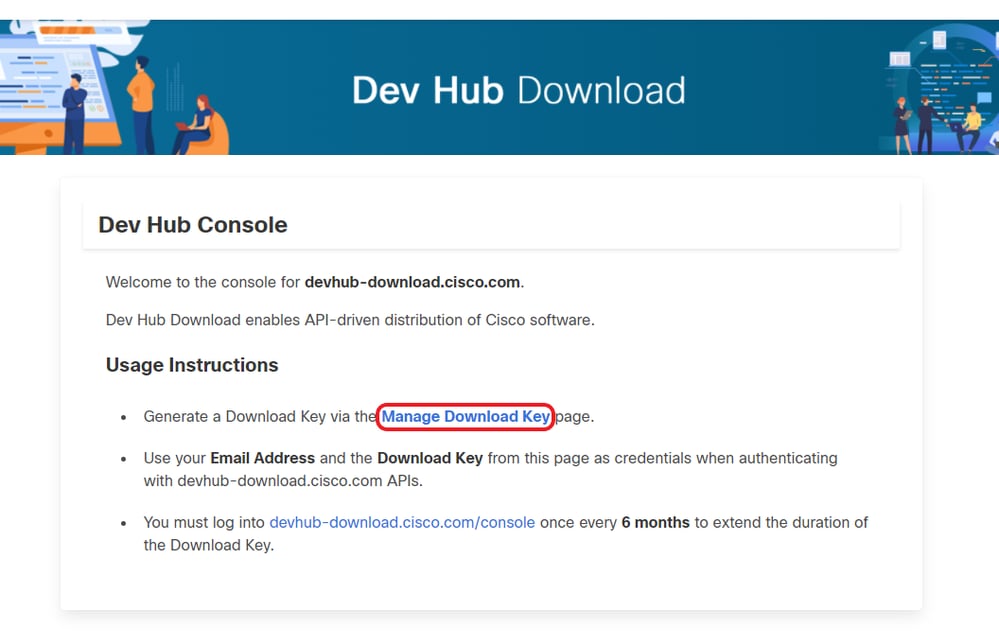
- انقر فوق إنشاء خيار مفتاح لإنشاء مفتاح واجهة برمجة التطبيقات (API). يتوفر خيار عرض المفتاح وإبطاله في صفحة إدارة تنزيل المفتاح.
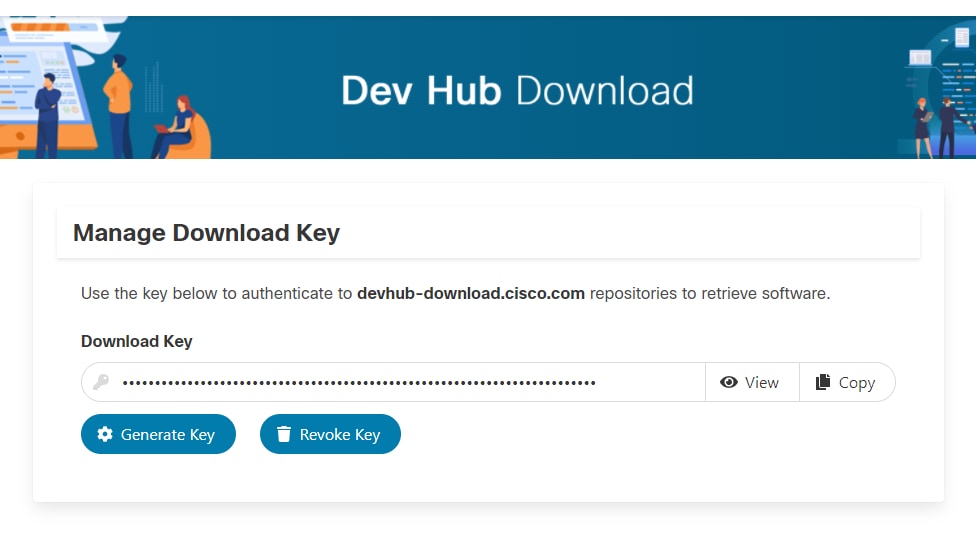
- حدد زر النسخ لنسخ مفتاح API إلى الحافظة.
ملاحظة: يلزم إستخدام معرف CCO لإنشاء مفاتيح واجهة برمجة التطبيقات للحصول على إستحقاقات ترقية البرامج الضرورية. يجب أن يكون لمعرف CCO الذي تستخدمه اشتراك SWSS (عقد خدمة) أو Flex صالح للحصول على الاستحقاق اللازم.
ملاحظة: يجب عليك تسجيل الدخول إلى https://devhub-download.cisco.com/console مرة كل ستة أشهر لتوسيع صلاحية مفتاح واجهة برمجة التطبيقات (API).
الخطوة 2. تكوين عنوان URL الخاص بالمصنع ومفتاح واجهة برمجة التطبيقات (API) على اتصال السحابة
- تستضيف Cisco جميع نتائج البرامج في مصنع مستند إلى سحابة والذي يستخدم بواسطة خادم Cloud Connect لتنزيل التحديثات الجديدة وإعلامها.
- يجب تكوين خادم Cloud Connect باستخدام عنوان URL الخاص بإنشاء البرامج المستضافة من Cisco واسم المستودع ومفتاح واجهة برمجة التطبيقات (API).
1. قم بتشغيل الأمر، باستخدام مخزن الصور المعين لتكوين تنزيل المنتج كما هو موضح في الصورة.

أ. قم بتوفير عنوان URL الخاص بالمصنع، https://devhub-download.cisco.com/binaries.
ب. توفير اسم مستودع المصنعين، إطلاق النظام الأساسي - خارجي.
ج. لصق مفتاح API الذي قمت بتوليده. يتم عرض مفتاح API كعلامات نجمية لأسباب أمنية.
2. قم بتشغيل الأمر، باستخدام عرض مستودع الصور لعرض عنوان URL الخاص بالمصنع الذي تم تكوينه، واسم المستودع، ومفتاح واجهة برمجة التطبيقات (API) في خادم Cloud Connect كما هو موضح في الصورة.

ملاحظة: قبل تشغيل الأمر utils image-repository set على واجهة سطر الأوامر، الرجاء الانتقال إلى عنوان URL ل EULA (https://software.cisco.com/download/eula) وقبول EULA. إذا لم يتم القيام بذلك يفشل الأمر utils image-repository بالخطأ: معرف CCO المستخدم لإنشاء مفتاح API غير متوافق مع إتفاقية ترخيص المستخدم النهائي، الرجاء إستخدام معرف CCO صالح.
راجع معرف تصحيح الأخطاء من Cisco CSCvy78680 للحصول على مزيد من المعلومات.
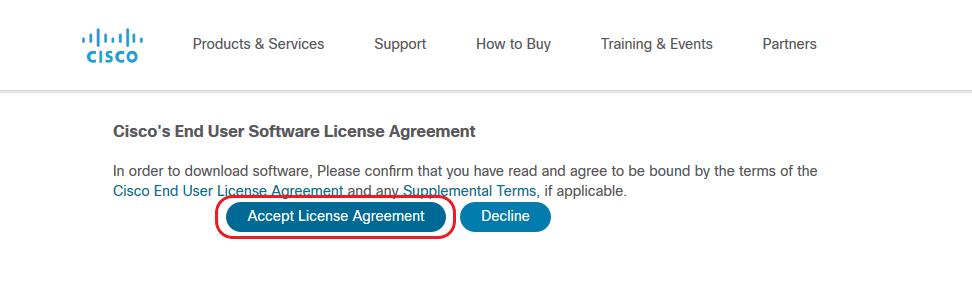
ملاحظة: يمكن تنفيذ كلا هذين الأمرين فقط من عقدة الناشر الخاصة بخادم Cloud Connect.
يحدث النسخ المماثل لتكوين مستودع الصور تلقائيا من عقدة الناشر إلى عقدة المشترك عند تنفيذ الأمر utils image-repository set بنتائج ناجحة على عقدة الناشر.
ملاحظة: يمكن إستخدام واجهة سطر الأوامر الخاصة بمجموعة مستودعات الصور في أي وقت لتغيير خيار البرنامج المقيد للتصدير مقابل غير المقيد في النشر.
قم بإعادة تشغيل خادم Cloud Connect لفرض تنظيف البرامج المقيدة مقابل غير المقيدة وتنزيلها. يبدأ التنزيل بعد إعادة التشغيل بعشر دقائق.
ملاحظة: ملاحظات عن عمليات التصنيع:
بعد التهيئة الناجحة لتفاصيل التصنيع، يتم تنزيل النتائج الملموسة محليا إلى خادم Cloud Connect في الساعة 02:00 صباحا بتوقيت الخادم.
لا يمكن إجراء عمليات التهيئة، مثل تثبيت الحزم أو التراجع أو الترقية إلا بعد تنزيل النتائج.
إذا كان يجب تنزيل النتائج بعد خطوات التكوين مباشرة، فيمكن إعادة تشغيل خادم Cloud Connect وتبدأ عملية التنزيل بعد 10 دقائق من إعادة التشغيل.
يتم حظر إستخدام أوامر CLI المتعلقة بالتزامن عند بدء التنزيل وتعتمد هذه المدة على عدد المصنوعات اليدوية التي سيتم تنزيلها.
ملاحظة: إذا كان خادم Cloud Connect يحتاج إلى وكيل للوصول إلى الإنترنت، فيجب تثبيت ES3 أو إصدار أحدث. انظر دليل تثبيت UCCE وترقيته للحصول على تفاصيل حول تكوين الوكيل.
الخطوة 3. عقد VOS على اللوحة لعقدة التحكم في التزامن
المتطلبات الأساسية:
- تأكد من تلبية جميع متطلبات إصدار النظام.
- قم باستيراد الشهادات من مجموعة Cloud Connect (PUB و Sub) إلى ثقة TOMCAT في جميع خوادم VOS المستهدفة (Tomcat for Self-signed and root/intermediate for CA-signed)
لتضمين كل Finesse و CUIC و VVB و IDS و LD نظام إلى خادم Cloud Connect، قم بتشغيل الأمر، حيث يبدأ النظام على اللوحة من عقدة الناشر الخاصة بمجموعة VOS المعنية كما هو موضح في الصورة.

1. توفير FQDN لعقدة ناشر الاتصال السحابي.
2. قم بتوفير اسم مستخدم التطبيق لخادم Cloud Connect.
3. قم بتوفير كلمة مرور مستخدم التطبيق لخادم Cloud Connect.
- يجب أن تكون عقدة الناشر الخاصة بخادم Cloud Connect متصلة عندما يتم تشغيل البدء على اللوحة من عقدة VOS.
- عند تشغيل البدء على اللوحة من عقدة VOS، يجب إستخدام FQDN لخادم ناشر Cloud Connect.
- يجب تشغيل أمر بدء تشغيل النظام على اللوحة على جميع ناشري VOS (Finesse، CUIC، LD، IDs، جميع VBs)
ملاحظة: إذا كان النظام (نظام المجموعة) مدرجا على خادم Cloud Connect مع حدوث خطأ جزئي، فتحقق من سبب الخطأ وقم بتصحيحه. ثم قم بتشغيل الأمر utils system on board update بدلا من الأمر utils system on board startup.
ملاحظة: لا يتم السماح على اللوحة إلا في حالة إمكانية الوصول إلى كل من عقدتي الناشر والمشترك في خادم Cloud Connect.
ملاحظة: إذا كان خادم Cloud Connect تالفا وتمت إعادة نشره بواسطة تثبيت جديد، فيجب على المسؤول تشغيل نظام التشغيل المطلق من عقدة VOS ثم تشغيل النظام utils على اللوحة لضم عقد VOS مرة أخرى.
ملاحظة: للتحقق/البحث عن اسم مستخدم تطبيق خوادم الاتصال السحابي، قم بتشغيل الأمر تشغيل sql select * من ApplicationUser على واجهة سطر الأوامر (CLI) لخوادم الاتصال السحابي.
الخطوة 4: عقد Windows مدمجة لعقدة التحكم في عملية التهيئة
تساعد العملية المدمجة في إنشاء اتصال بدون كلمة مرور بين عقدة Cloud Connect وعقد Windows. لضم العقد القائمة على Windows إلى عقدة التحكم في التنظير، قم بتنفيذ الخطوات التالية:
تكوين مفتاح SSH العام على عقد Windows:
أ. انتقل إلى ٪Users٪\<logonUser>\.ssh\ وقم بإنشاء ملف authorized_keys، في حالة عدم وجوده. (نوع ملحق AUTHORIZED_KEYS هو File ولا يمكن تعديله)
ملاحظة: يجب عدم إزالة المستخدم من النظام ويجب أن يكون مستخدم مجال له امتيازات إدارة المجال أو الإدارة المحلية.
ب. افتح المستعرض وأدخل عنوان URL الخاص بناشر اتصال السحابة: https://<CloudConnectIP>:8445/inventory/controlNode/key
ج. توفير بيانات اعتماد مستخدم تطبيق الاتصال السحابي. عند المصادقة الناجحة، تجلب إستجابة REST API مفتاح SSH العام الخاص بالاتصال السحابي.
د. انسخ قيمة المفتاح العام هذه إلى الملف allowed_keys في ٪Users٪\<logonUser>\.ssh\.
يتم عرض مثال على الإخراج من عنوان URL. في الإخراج، انسخ فقط الجزء الذي يبدأ ب ssh-rsa وينتهي ب root@localhost في ملف authorized_keys.
{"category":"PUBLISHER","hostName":"cc125clouda.uclabservices.com","publicKey":"ssh-rsa AAAAB3NzaC1yc2EAAAADAQABAAABAQDfJDl7RUZ/Umdflp5r3IqMaoV8WSrr7iLBOWindC0lGeGPYkprVW2xq6H6I8FuEjnBkrfEe8DUahVDVe783lFTb9nGdgRxAF7LR1MpKFOqOV9WRY8btYwRb0ZViO/GDupB2jBNaAj4M2EPPkKoC5OhcZrZ+4Zry/GEMd9uVwziyOh/nBxGuqg28euMiU2+G7m3qE3wo4zoJlvyOHkoM4tKzpiqqn0VdIRQ5xPhOl771AW6Rsiq4naG0f/hmVF347goavmF0O0lf1CbF4RfMoO1zxxlj+zi7RE1jl9aRMtzRmZC4uyIIQFtrZBbBbkzbk8dJo1u9A7Ds1rUcdEuc0Vv root@localhost"}
يتم عرض ملف authorized_keys للمثال.
ssh-rsa AAAAB3NzaC1yc2EAAAADAQABAAABAQDfJDl7RUZ/Umdflp5r3IqMaoV8WSrr7iLBOWindC0lGeGPYkprVW2xq6H6I8FuEjnBkrfEe8DUahVDVe783lFTb9nGdgRxAF7LR1MpKFOqOV9WRY8btYwRb0ZViO/GDupB2jBNaAj4M2EPPkKoC5OhcZrZ+4Zry/GEMd9uVwziyOh/nBxGuqg28euMiU2+G7m3qE3wo4zoJlvyOHkoM4tKzpiqqn0VdIRQ5xPhOl771AW6Rsiq4naG0f/hmVF347goavmF0O0lf1CbF4RfMoO1zxxlj+zi7RE1jl9aRMtzRmZC4uyIIQFtrZBbBbkzbk8dJo1u9A7Ds1rUcdEuc0Vv root@localhost
ه. كرر الخطوات ب، ج، و d لجلب المفتاح العام المشترك في اتصال السحابة (إذا كان اتصال السحابة هو إعداد HA).
ملاحظة: يجب نسخ المفاتيح العامة للناشر والمشترك الخاص بالاتصال السحابي إلى ملف AUTHORIZED_KEYS واحد. يجب أن تكون إدخالات الناشر والمشترك في أسطر منفصلة ويجب ألا تستخدم أي مساحة إضافية أو فاصلة أو أي حروف خاصة في نهاية السطر.
و. إعادة تشغيل خدمات OpenSSH:
- خادم OpenSSH SSH
- وكيل مصادقة OpenSSH
أستكشاف أخطاء تسجيل دخول SSH وإصلاحها باستخدام الخطوات التالية:
أ. انتقل إلى C:\ProgramData\ssh وافتح الملف sshd_config في محرر نصوص.
ب. تحديد موقع قسم هذا الملف الذي يبدأ # تسجيل الدخول
ج. إلغاء التعليق على كل من SyslogFacility و LogLevel.
د. قم بتغيير SyslogFacility إلى محلي0 و LogLevel إلى تصحيح الأخطاء كما هو موضح في المثال
# Logging
SyslogFacility LOCAL0
LogLevel DEBUG
ه. احفظ ملف ssh_config، ثم أعد تشغيل خدمة خادم OpenSSH.
واو- ملف السجل مكتوب إلى C:\ProgramData\ssh\logs\sshd.log
الخطوة 5: تحديث ملف inventory.conf
1. قم بتشغيل الأمر، باستخدام تصدير مخزون النظام لتحميل المخزون إلى خادم SFTP كما هو موضح في الصورة.
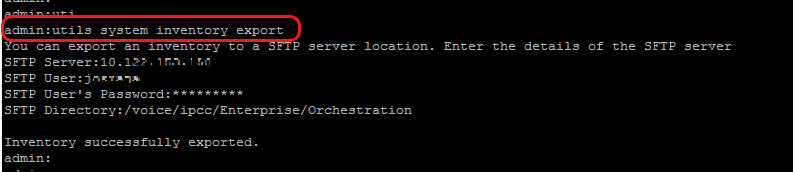
أ. توفير عنوان IP أو FQDN لخادم SFTP.
ب. توفير اسم المستخدم الذي لديه حق الوصول للقراءة/الكتابة إلى خادم SFTP.
ج. توفير كلمة المرور للمستخدم.
د. توفير الدليل لكتابة ملف الجرد بتنسيق UNIX/Linux.
مثال: /voice/ipcc/enterprise/Orchestration
2. تحرير المخزون لتضمين مكونات VOS و Windows.
- يجب أن تكون الصياغة والمحاذاة والإزاحة متطابقة تماما كما هو الحال في ملف المخزون.
- يجب أن تكون نهايات بنود CRLF على نمط UNIX. وبالتالي يمكن إستخدام محرر مستند إلى Linux أو مستند إلى Mac OS لإنشاء ملف جرد Windows. كما يمكن إستخدام برنامج مثل Notepad++.
- أسماء المكونات، مثل CVPREREPORTING، ROGGER، PG، وما إلى ذلك، يجب أن تكون في الحالة العليا.
ملاحظة: يتميز ملف inventory.conf بحساسية تجاه الإصدارات، الرجاء الرجوع/إستخدام الصور وملفات التكوين
يمكن تنزيل أمثلة الملفات التي تظهر التنسيق المناسب هنا: https://github.com/CXCCSummit/Repository
يتم عرض مثال خادم VOS في الصورة:
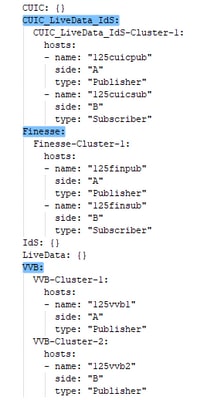
يتم عرض مثال Windows Server في الصورة:
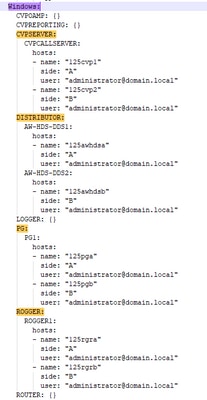
3. قم بتحرير السلاسل في ملف المخزون، حسب الحاجة.
DeploymentName: قم بتوفير اسم فريد لعملية النشر.
- يظهر هذا الاسم في سطر موضوع إخطار البريد الإلكتروني. في حالة عدم تكوينه، يحتوي سطر موضوع إعلام البريد الإلكتروني فقط على نوع الإجراء والحالة العامة.
deploymentType: يتم إستخدام هذا الحقل للتحقق من التوافق في إجراءات الترقية أو التراجع أو إعادة التوجيه.

أنواع النشر المدعومة هي:
- وكلاء UCCE-2000
- وكلاء UCCE-4000
- عملاء PCCE-2000
- وكلاء PCCE-4000
- عملاء HCS-CC-2000
- عملاء HCS-CC-4000
ملاحظة: مراجعة هذه الملاحظات حول أنواع النشر المدعومة.
لا يتم دعم التهيئة لطرز نشر العملاء 12000 و 24000 و 26000.
نموذج نشر HCS-SCC (Small Contact Center) غير مدعوم حاليا للتزامن.
تأكد من أن القيم التي تم إدخالها في هذا الحقل تتوافق مع تنسيق قائمة أنواع النشر المعتمدة. نوع النشر حساس لحالة الأحرف.
ملاحظة: يمكن للمسؤول تحديث القيم الافتراضية أو تحريرها، إذا لزم الأمر، استنادا إلى نوع النشر واسم النشر المفضل لديه.
4. قم بتشغيل الأمر، باستخدام إستيراد مخزون النظام على عقدة ناشر اتصال السحابة لاستيراد المخزون المحدث من خادم SFTP كما هو موضح في الصورة.
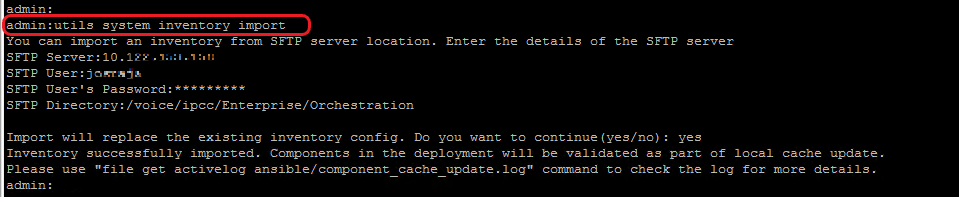
أ. توفير عنوان IP أو FQDN لخادم SFTP.
ب. توفير اسم المستخدم الذي لديه حق الوصول للقراءة/الكتابة إلى خادم SFTP.
ج. توفير كلمة المرور للمستخدم.
د. توفير الدليل لكتابة ملف الجرد بتنسيق UNIX/Linux.
مثال: /voice/ipcc/enterprise/Orchestration
ه - الإجابة ب "نعم" للسماح لملف المخزون الجديد باستبدال المخزون الحالي.
الخطوة 6: التحقق من صحة العقد المدمجة للتزامن
للتحقق من صحة عقد VOS و Windows التي تم تحميلها بنجاح، ولتحقق ما إذا كانت ميزة "التهيئة" جاهزة للاستخدام، قم بتشغيل الأمر، ثم قم باستخدام اتصال إختبار النشر كما هو موضح في الصورة.
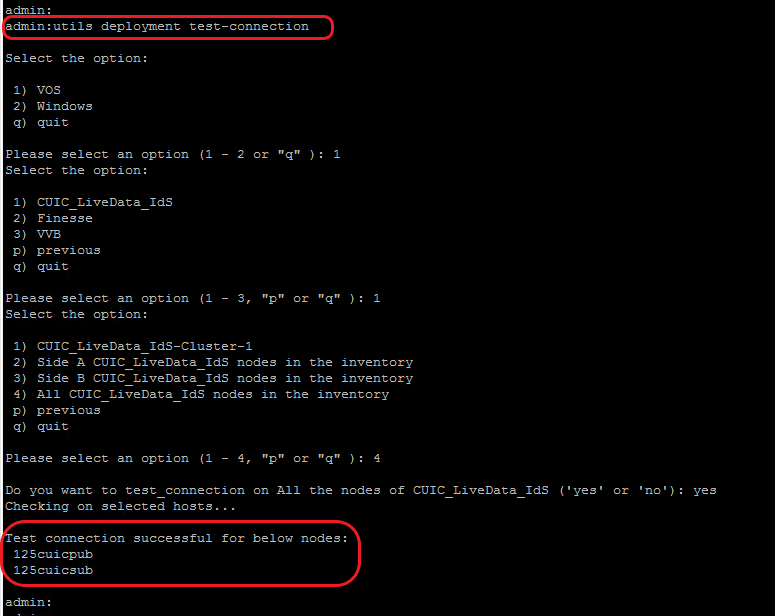
استكشاف الأخطاء وإصلاحها
سجلات التزامن في RTMT
لتنزيل RTMT من Cloud Connect، يمكنك الوصول إلى https://FQDN:8443/plugins/CcmServRtmtPlugin.exe.
يمكنك أيضا عرض السجلات المذكورة أدناه باستخدام أداة مراقبة الوقت الفعلي (RTMT):
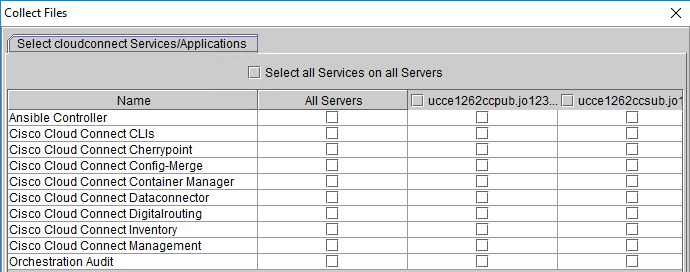
سجلات التهيئة عبر CLI (واجهة سطر الأوامر)
سجلات التدقيق
يتم التقاط إصدار التدقيق للعملية الإدارية التي تم بدؤها من واجهة سطر الأوامر الخاصة بالتزامن على Cloud Connect في سجلات تدقيق التهيئة.
يلتقط إصدار التدقيق تفاصيل المستخدم والإجراء والتاريخ/الوقت لعملية CLI.
- الحصول على ملف ActiveVelog orchestration-audit/audit.log*
CLI Log
- file get activelog platform/log/cli*.log
السجلات غير القابلة للطي
يلتقط السجل غير القابل للتحميل، الذي تم إنشاؤه أثناء تشغيل برامج تصحيح MS-Patch الخاصة بإدارة الأنظمة المفتوحة (UTILS)، تفاصيل تحديثات Windows، بالإضافة إلى رقم قاعدة المعارف (KB) للتحديثات التي تم تثبيتها على العقدة الهدف.
- سجلات المعاملات الحالية: الحصول على الملف ActiveModel ansible/ansible.log
- السجلات التاريخية: الحصول على ملف نشط ansible/ansible_history.log
سجلات مزامنة HA لحالة العملية
- الحصول على ملف ActiveVelog ansible/sync_ansible_log_to_remote_cc.log
السجلات المتعلقة بإخطار البريد الإلكتروني
- سجلات المعاملات الحالية:الحصول على ملف نشط ansible/ansible_email_cron.log
سجلات تنزيل البرامج
- سجلات المعاملات الحالية: الحصول على الملف ActiveModel ansible/software_download_ansible.log
- السجلات التاريخية: الحصول على ملف نشط ansible/software_download_ansible_history.log
- سجلات العملية: الحصول على الملف ActiveVelog ansible/software_download_process.log
سرد ملفات السجل في الدلائل ذات الصلة
- تفاصيل قائمة الملفات القابلة للتطبيق/*
تفاصيل السجل/النظام الأساسي/log/cli*.log لقائمة الملفات
محفوظات المراجعة
| المراجعة | تاريخ النشر | التعليقات |
|---|---|---|
1.0 |
11-Oct-2022 |
الإصدار الأولي |
تمت المساهمة بواسطة مهندسو Cisco
- Joshua RajaCisco TAC Engineer
- Robert W RogierCisco TAC Engineer
اتصل بنا
- فتح حالة دعم

- (تتطلب عقد خدمة Cisco)
 التعليقات
التعليقات